Как перенести данные с Xiaomi на другой телефон Android

Если вы поменяли одну модель телефона Xiaomi на другую, вам наверняка не захочется вручную переписывать контакты и составлять список приложений. Хорошая новость — делать этого не придется, так как существует несколько способов автоматического переноса данных, а ещё у этого бренда есть специальные инструменты переноса. Рассказываем, как легко выполнить перенос данных с Xiaomi на другой телефон.
Перенос данных на новый Xiaomi по Bluetooth
- активировать на обоих телефонах через свайп сверху Bluetooth;
- выбрать файл и нажать Отправить;
- выбрать второй телефон из списка обнаруженных рядом устройств;
- выбрать способ передачи Bluetooth;
- на втором телефоне нажать Принять.
Файлы передаются достаточно медленно и попадают в те папки, в которых содержится данный тип контента (фото и видео — в Галерею). Способ подходит для любых направлений переноса: с Xiaomi на Samsung, с Xiaomi на iPhone и в обратных направлениях — любые устройства, где есть модуль Bluetooth.
Перенос через Mi Mover
У смартфонов Xiaomi есть собственные учетные записи, оболочки и инструменты, поэтому для переноса данных разработана отдельная программа Mi mover. Она позволяет переносить практически все виды данных: от изображений и контактов до заметок, будильников, приложений.
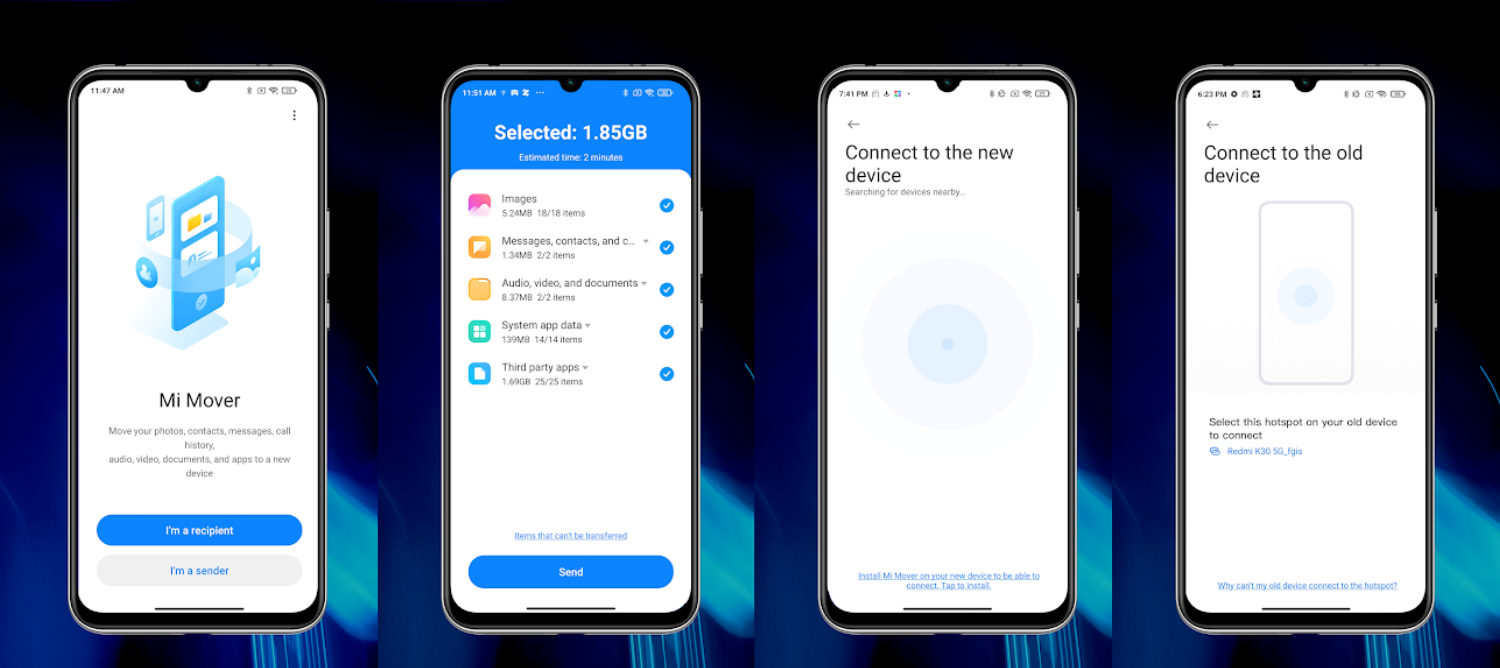
Приведем пошаговое описание процесса:
- на оба смартфона Android скачиваем приложение Mi mover из Google Play;
- на старом телефоне нажимаем в программе кнопку «Я отправляю», на новом — «Я получаю»;
- если система запрашивает, вводим код экрана блокировки на старом девайсе;
- далее на старом девайсе выбираем данные для переноса — чем больший объем, тем большее время это займет;
- нажимаем кнопку Отправить и отправляемся пить чай — по оценкам пользователей, 50 Гб передаются примерно за час.
Плюс программы в том, что передача идет через wi-fi, не нужен кабель или компьютер. Можно выбрать большинство видов данных, в том числе приложений. Некоторые из них не будут перенесены из-за настроек безопасности системы Android, их нужно отдельно скачать на новый телефон. Способ подходит для передачи с Xiaomi на Honor, Realme и другие бренды Android.
Как перенести данные с одного Xiaomi на другой телефон через сервис Share me
По сути, аналогичный вышеописанному способ, лишь с той разницей, что Share me — предустановленная на многих моделях телефонов программа для переноса, в то время как Mi mover надо скачивать. Раньше Share me называлась Mi Drop.
Вот какой функционал предоставляет сервис Share me:
- передача файлов через wi-fi — обмен видео, музыкой, приложениями и документами с любыми устройствами Android;
- передача файлов без интернета;
- передача файлов частями — если загрузка остановилась, ее можно продолжить позже;
- обмен большими файлами за короткое время.
Это достаточно универсальное приложение, оно позволяет передать данные не только на другие телефоны Android, но и на iPhone или персональный компьютер. Принцип работы тот же: на старом телефоне выбрать нужные файлы для передачи, нажать кнопку Отправить. Программа проведет поиск устройств рядом по сети Bluetooth. Разрешить прием файлов на новом телефоне, при необходимости отсканировать QR-код со старого телефона.
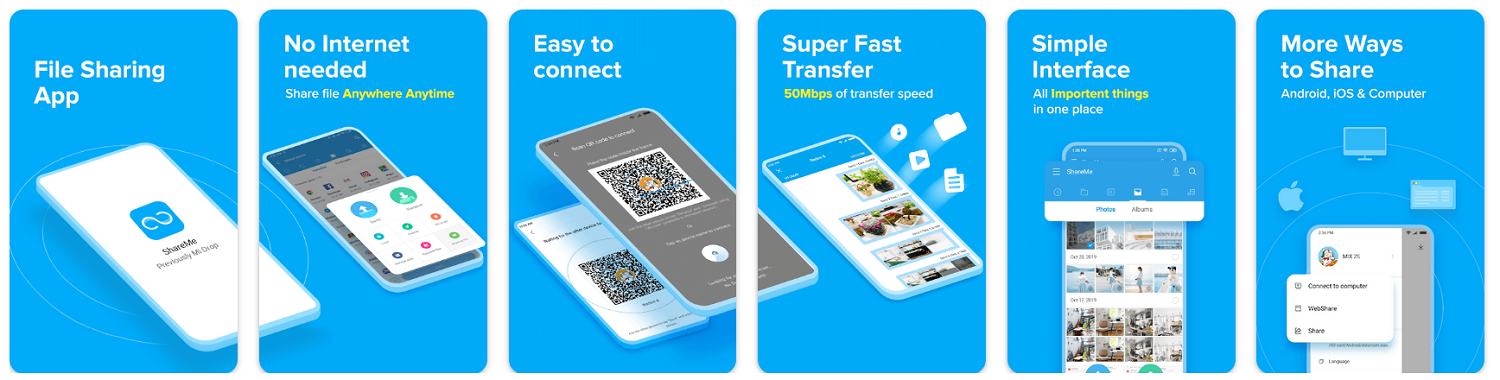
Интерфейс программы простой и удобный, если следовать инструкциям, перенос произойдет быстро и эффективно. Эта программа не переносит контакты — их нужно перенести через синхронизацию аккаунта Google или Mi. Также она не способна перенести смс-сообщения — их лучше сохранить на сим-карту в настройках сообщений, чтобы без проблем читать на новом телефоне.
Как перейти с Xiaomi на Xiaomi
Если вы просто переходите на более новую модель «Сяоми», легко обойтись предустановленными в оболочке MIUI инструментами. Как известно, у этого производителя есть собственное облачное хранилище Xiaomi Cloud. Чтобы зайти в него, необходимо иметь Mi аккаунт — аналог аккаунта Google, только на серверах Xiaomi.
- На старом телефоне войдите в раздел настроек Xiaomi Cloud и включите синхронизацию для всех типов контента, который вам нужно перенести.
- Установите флажок на опции Авторезервирование, это позволит сохранить настройки телефона и перечень установленных приложений.
- На новом телефоне авторизуйтесь в Xiaomi Cloud с теми же входными данными и отметьте те же объекты для синхронизации.
- Далее для восстановления приложений следует перейти в раздел Резервные копии и нажать Восстановить из облака.
Так вы получите точную копию предыдущего смартфона. Если вы впервые включаете только что купленный телефон, на экране будут подсказки, следуя которым, вы легко перенесете данные.
Как перенести данные с Android на Xiaomi через Google
К каждому телефону привязан аккаунт Google, который синхронизирует данные между устройствами, если войти в один и тот же аккаунт. Это означает, что если на новом телефоне не создавать дополнительный аккаунт, а войти в старый, большая часть информации перейдет в него автоматически.
Чтобы точно знать, какой контент можно перенести через Google, на старом телефоне или на компьютере проверьте настройки синхронизации:
- войдите в Настройки — Учетные записи и архивация — Управление учетными записями;
- выберите свой аккаунт Google из списка;
- нажмите Синхронизация учетной записи;
- отметьте данные для синхронизации: документы, контакты, календарь, данные контактов, заметки Google Keep, Диск, Gmail.
Теперь после входа в аккаунт на новом телефоне Xiaomi появится книга контактов, почта, события календаря и все, что вы отметили для синхронизации. Способ точно сработает между двумя смартфонами на Android, будь то два «Сяоми» или совсем разные бренды.
Как перенести контент с Xiaomi на SD-карту
Возможно, перед переносом вы захотите сохранить часть контента на физическом носителе, чтобы не загромождать внутреннюю память смартфона. SD-карты подходят для самых объемных файлов: музыки, видеороликов, документов, игровых приложений.

Чтобы перенести данные из памяти смартфона на карту, потребуется отдельное приложение Activity Launcher. Перед его использованием отформатируйте карту памяти через компьютер или настройки телефона. Затем можно приступать к переносу:
- заходим Настройки — Приложения;
- выбираем приложение, которое хотим перенести на карту;
- нажимаем Хранилище — Внешний накопитель.
Это все, что нужно сделать, чтобы сохранить приложение на карте и освободить внутреннюю память.
Для сохранения отдельных файлов на SD-карте необходимо использовать штатный менеджер файлов, который на разных моделях может называться Мои файлы, Проводник, Диспетчер и др.
В файловом менеджере выбираем нужные файлы из категорий: изображения, документы, аудио, установочные и т.д. Далее возвращаемся на главный экран файлового менеджера и жмем Карта памяти. Менеджер откроет разделы карты памяти, можно создать новую папку или просто оставить их в корневом каталоге. Теперь выбранные файлы будут храниться только на SD-карте.
Такой способ переноса сработает со всеми смартфонами, у которых есть внешний носитель информации.
Перенос данных с Xiaomi на компьютер
Если во внутренней памяти телефона хранится много медиафайлов, контактов, заметок и другого контента, иногда проще сохранить этот объем важной информации на компьютере.
С Android это не составляет никаких проблем: понадобится только кабель USB, поставляемый в комплекте с телефоном или купленный отдельно. Соединяем кабелем телефон и компьютер, далее опускаем верхнюю шторку и выбираем режим работы USB: передача фото или передача файлов. На компьютере тоже начнут появляться инструкции, следуйте им, чтобы начался процесс переноса.
Перенос данных с Samsung на Xiaomi
Это два популярных бренда сотовых телефонов, поэтому пользователи часто задают этот конкретный вопрос.
Так как оба смартфона относятся к Android, между «Самсунгом» и Xiaomi передачу можно выполнить следующим образом:
- Стандартным переносом аккаунта Google — сначала синхронизировать профиль на Samsung, затем войти в аккаунт на «Ксиоми» и разрешить синхронизацию. Этот метод перенесет все, кроме фотографий, документов и музыки.
- Переносом через Mi mover — программу необходимо скачать на оба гаджета, здесь получится передать все типы файлов, включая приложения.
Комбинируя оба способа переноса, вы добьетесь полного клонирования информации на новом телефоне.
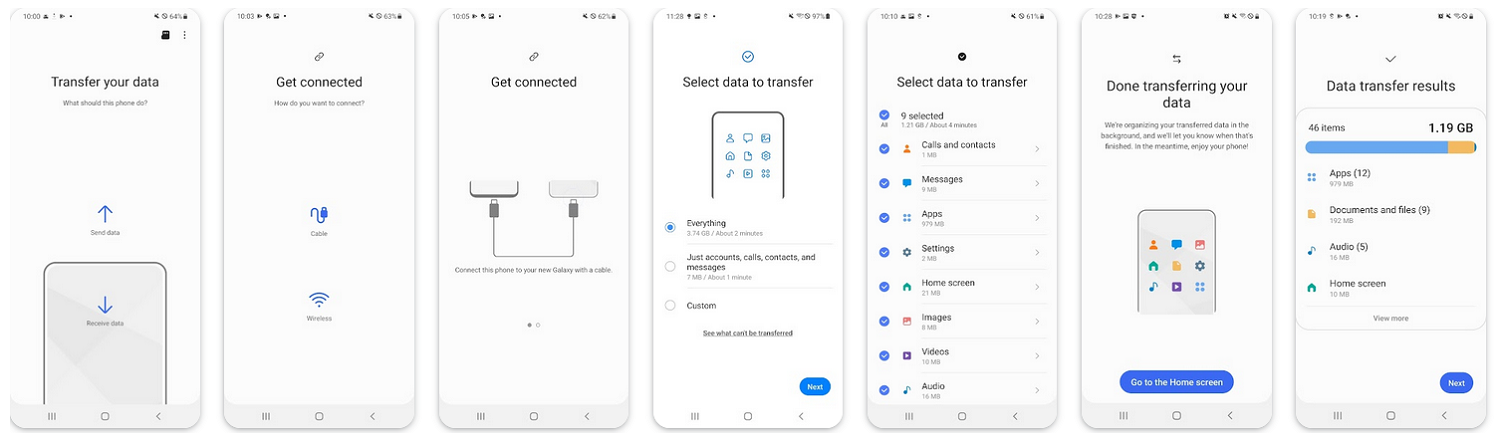
Вместо Mi mover можно использовать «родное» приложение Samsung — оно называется Smart Switch. На «Самсунге» оно будет установлено по умолчанию, а на «Сяоми» можно скачать из Play Market. Далее действуем следующим образом:
- запускаем приложение на обоих телефонах;
- сопряжение устройств произойдет автоматически;
- на Samsung выберите Устройство Android;
- нажмите Старт и действуйте по инструкции на экране;
- выберите данные для передачи.
Программа позволяет перенести контакты, приложения, журнал вызовов, другие элементы контента.
Как перенести данные с «Айфона» на Xiaomi
Вопреки заблуждениям, многие решаются на переход с «Яблок» на «Андроиды», желая получить большую свободу действий в отношении установки приложений и кастомизации смартфона. В случае перехода с iOS на Android процесс обмена данными проходит не так легко, как между двумя Android, но тем не менее, всегда заканчивается успешно.
Контакты, фото и календарь событий — самые важные данные, которые нужны на новом телефоне. Для их трансфера с iPhone необходимо скачать программу Google One — облачное хранилище. Войдите в нее с учетной записью Google и создайте резервные копии всех нужных типов файлов, которые может предложить приложение. Резервное копирование занимает определенное время, в течение которого телефон должен быть подключен к wi-fi, стоять на зарядке и быть свободным от использования.
После создания резервной копии на новом телефоне Android войдите в ту же учетку Google. После входа данные автоматически загрузятся в новый Xiaomi.
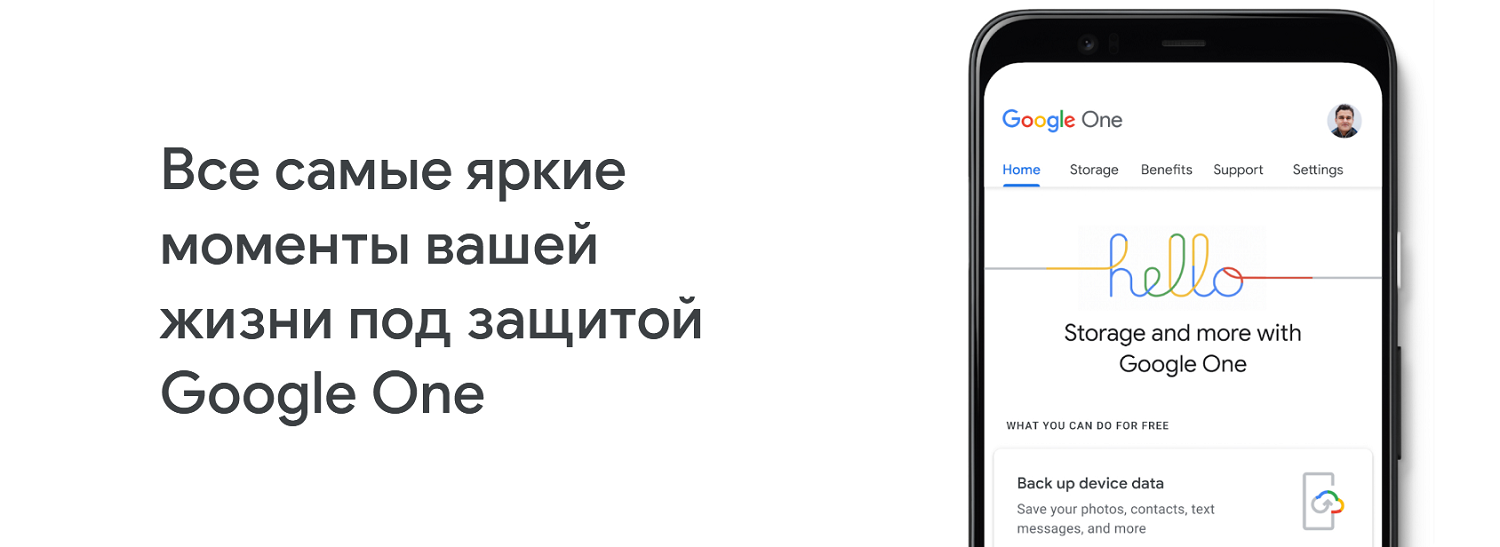
С электронной почтой делать ничего не нужно — вся история переписки появится при входе в нужный аккаунт Google. Для смс-сообщений можно использовать сторонние программы, если в этом есть острая необходимость. История чатов в Telegram перенесется автоматом, а вот в WhatsApp необходимо создать резервную копию чатов, сохранив ее в аккаунте Google.
После установки мессенджера на Xiaomi нужно зайти в раздел резервного копирования и восстановить переписку. К сожалению, с iOS нельзя перенести приложения, но скачать их версии с Play market получится без труда. Итак, потребуется совсем немного времени, чтобы перенести данные с iPhone на Android.
Выводы
Не стоит бояться покупать новый телефон, если в старом скопилась «целая жизнь». Производители придумали массу способов для быстрого перехода с одного телефона на другой, процесс занимает обычно не более часа. С помощью аккаунта Google, облачного хранилища или специальных приложений-муверов можно перенести не только контакты, календарь, почту, но и все установленные приложения, переписку в мессенджерах, фотографии и заметки. Для переноса с телефона Xiaomi на другие «Андроиды» рекомендуем использовать утилиту Mi mover или встроенные в оболочку инструменты.
Источник: www.topnomer.ru
Как перенести все данные с Xiaomi на Samsung по WiFi или проводу

Многим пользователям знакома такая ситуация, когда после покупки телефона, необходимо установить все нужные программы и игры, а также скопировать все фотографии. Ведь на новом телефоне еще ничего нет. Делать это руками довольно утомительное дельце и можно потратить на это практически целый день. В ход идут различные средства, такие как подключение к компьютеру, перебрасывание всех файлов сначало туда, затем обратно на новый телефон. Все программы и игры при этом устанавливаются руками из плей маркета.
Если вы сменили свой телефон с Xiaomi на Samsung , то для вас есть хорошие новости. Теперь вам не нужно переносить все данные руками, это все за вас сделает специальная утилита, которая уже есть на самсунге, а не телефон Xiaomi ее можно установить. Каким образом можно перенести все данные с Xiaomi на Samsung расскажу в этой статье.
Подготовка к копированию данных
Передавать данные с Xiaomi на Samsung можно как по кабелю, так и по WiFi. Для этого телефоны должны быть подключены к одной ВайФай сети.
Про кабель все немного сложнее. Телефоны Samsung могут комплектоваться разными кобелями. Это может быть обычный USB — USB-C, а может и USB-С — USB-C. Более старый формат microUSB не рассматриваем, телефоны последних лет уже не комплектуются подобными кабелями, но возможен вариант, что в телефоне, с которого вы копируете, стоит такой разъем.
Для копирования данных с телефона на телефон по кабелю нам нужно законектить кабель между телефонами. Если у вас есть кабель USB-С — USB-C, то все просто, просто нужно будет соединить кабель между телефонами (пока этого не делайте). Выглядит такой кабель так:

Если у вас кабель USB — USB-C, то вам будет необходим переходник для соединения.


Найти такие переходники не проблема практически в любом магазине аксессуаров для телефонов. Если у вас старый телефон с microUSB, то вам будет необходим соответствующий переходник, в моем случае это переходник USB — USB-C.
Теперь осталось приступить непосредственно к копированию данных с Xiaomi на Samsung.
Перенос данных с Xiaomi на Samsung по WiFi или проводу
Перед тем, как начать переносить все ваши данные между телефонами, необходимо на свой старый телефон установить программу Smart Switch от компании Samsung.
Устанавливаем программу на Xiaomi. На телефоне Samsung она уже есть. Кабель пока не подключаем.
Запускаем приложение на телефоне Samsung и выбираем раздел Получить данные.
Выбираем раздел Galaxy/Android
Выбираем Кабель или Беспроводное.
Теперь запускаем программу Smart Switch на телефоне Xiaomi. Также выбираем кабель или Беспроводное.
Если передача происходит по WiFi, то на телефоне Сяоми появится приглашение, которое нужно подтвердить.
Если по кабелю, то кабель необходимо соединить между устройствами.
Когда все прошло удачно, на Самсунге начнется поиск данных для переноса и появится окошко со списком файлов, программ, игр, сообщений, истории звонков, аккаунтов гугл и пр. которые необходимо перенести.
Выбираем необходимые разделы и нажимаем Передать.
Начнется передача данных и по ее окончанию появится окошко результата.
Все. После этого на вашем телефоне Samsung появятся все данные старого телефона. Как видите, перенести аккаунты, музыку, сообщения, историю звонков, игры и приложения не так сложно с Xiaomi на телефоны Samsung.
Источник: softandroid.net
Как перенести контакты с Xiaomi на Xiaomi или на другой телефон?
Давайте уясним сразу: данная инструкция актуальна для переноса контактов с Xiaomi на другой Xiaomi, а также на Samsung, Huawei, Honor, Meizu и т.д. Здесь будет рассказано про два способа, оба они простые и удобные, однако второй вариант подходит не всем. Поэтому начнем с куда более простого способа переноса контактов с одного телефона Андроид на другой.
Перенос контактов через аккаунт Гугл
Важно: контакты должны быть привязаны к аккаунту Гугл! В этом случае с переносом проблем не будет. И включите интернет.
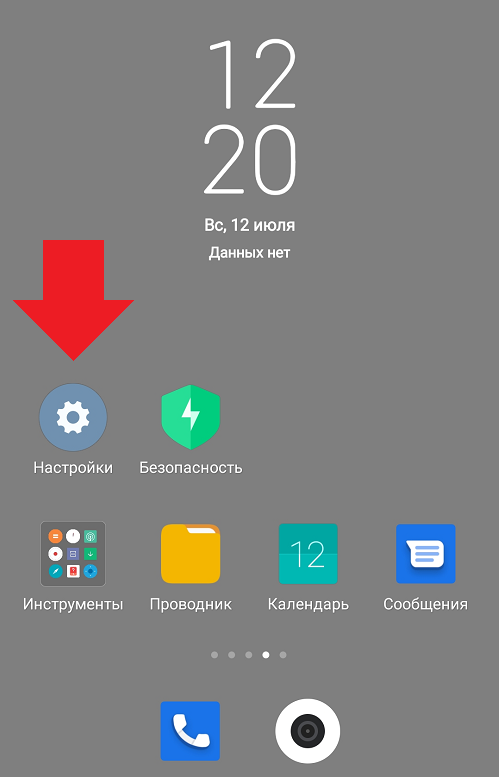
Выбираем «Аккаунты и синхронизация».
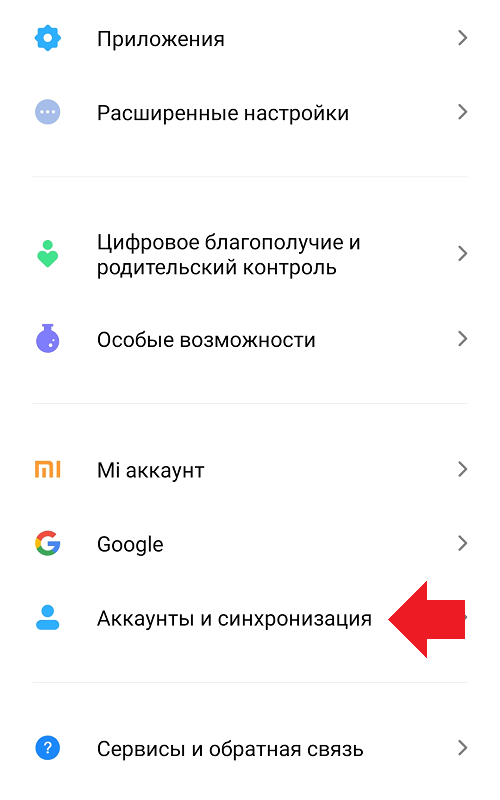
Тапаем по аккаунту Google.
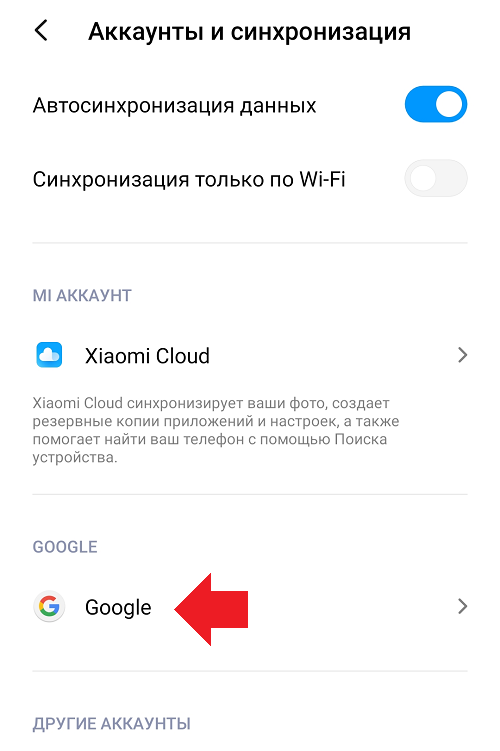
Удостоверяемся, что стоят галочки в пунктах «Контакты».
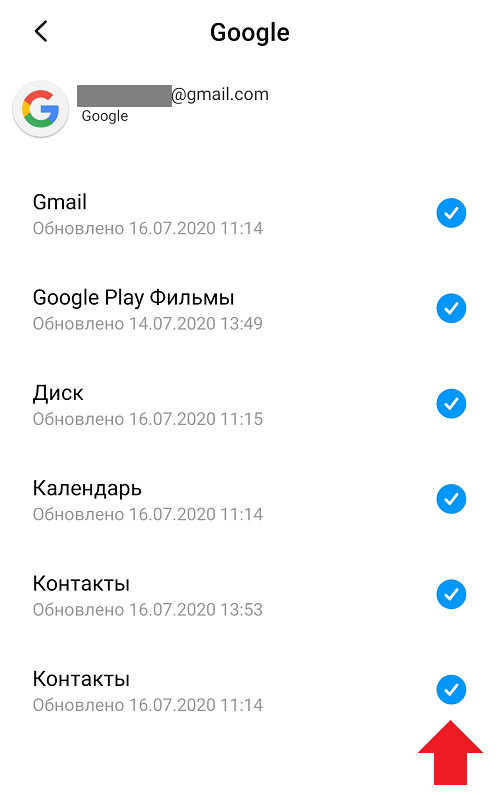
Берем в руки второе устройство — любой смартфон на базе Android. Важно, чтобы он был отвязан от аккаунта Гугл (при необходимости отвяжите по этой инструкции). Открываете Play Market.
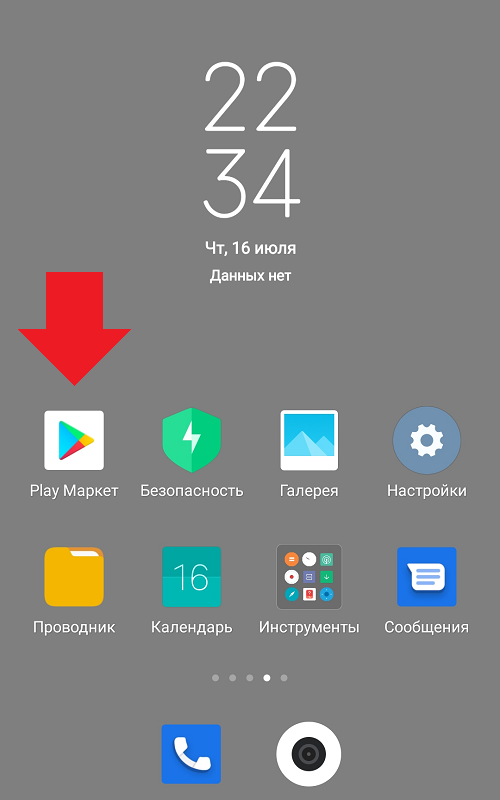
Вам предлагают войти в аккаунт.
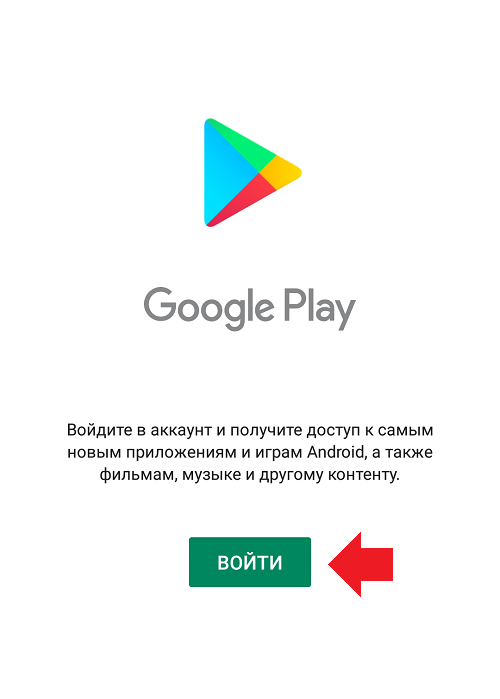
Входите с помощью логина и пароля аккаунта из первого смартфона.
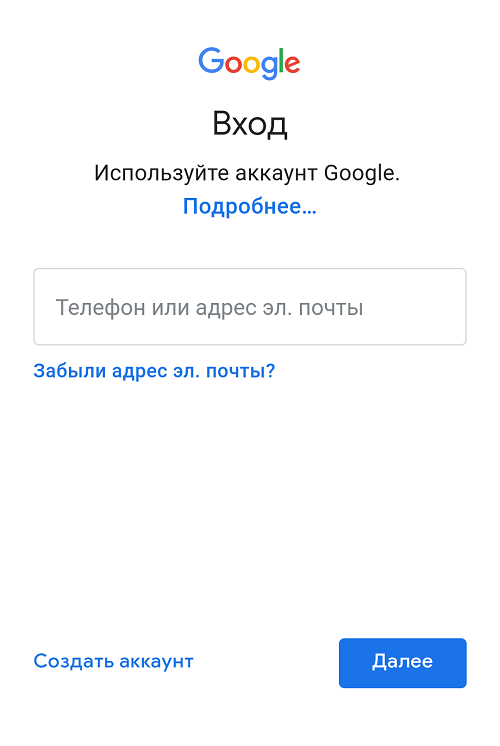
После этого ждете несколько минут, пока произойдет синхронизация данных (только не отключайте интернет!) и вот ваши контакты появились на смартфоне автоматически. Если этого не произошло, удостоверьтесь, что синхронизация контактов включена, как на первом смартфоне.
Перенос через экспорт контактов
Этот способ актуален для тех Xiaomi, в которых используется фирменная звонилка, а не звонилка Google.
Идете в «Настройки» и находите раздел «Системные приложения» (он может выступать в качестве подраздела раздела «Все приложения»).
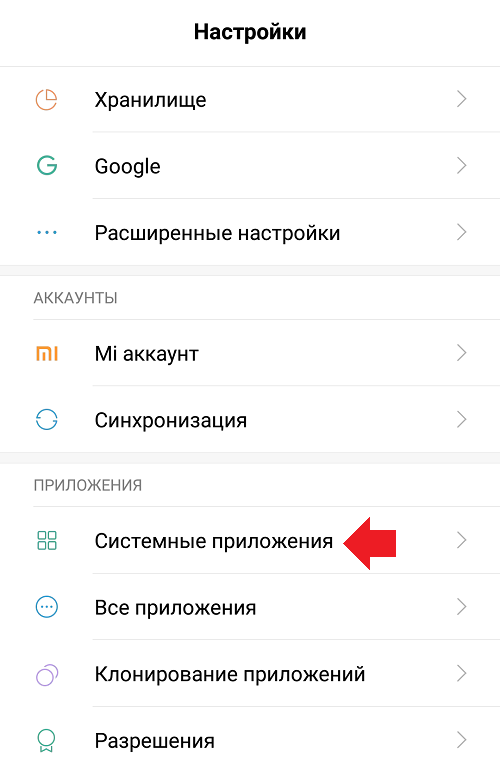
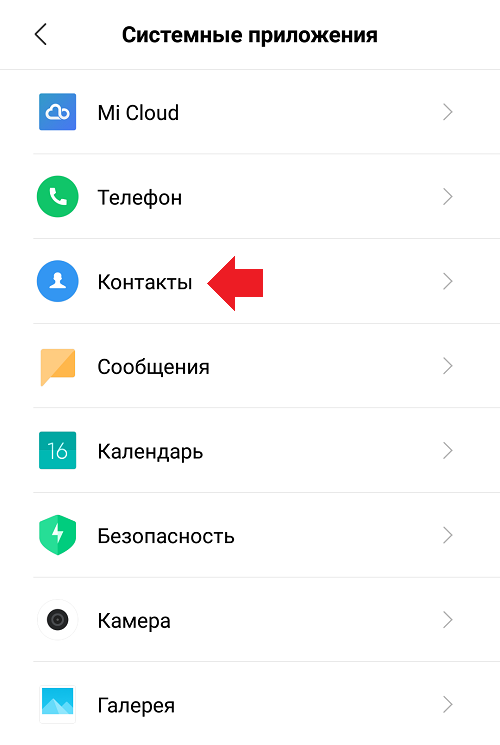
Далее — строка «Импорт и экспорт».
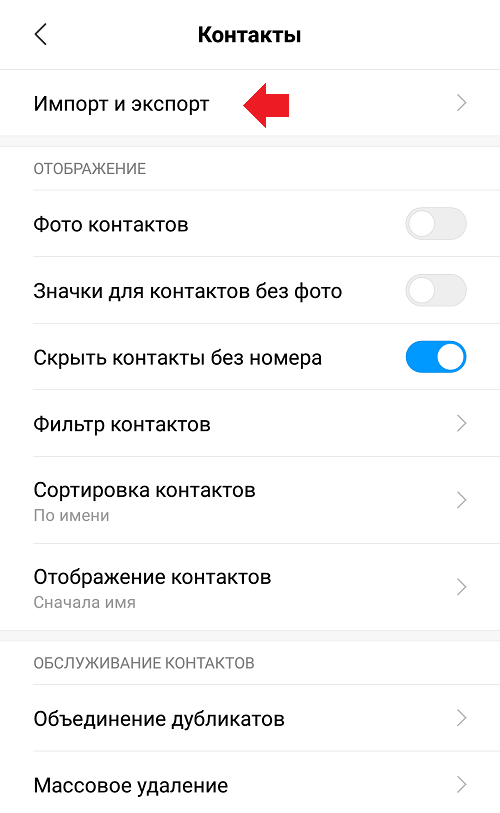
Выбираете «Экспорт в память».
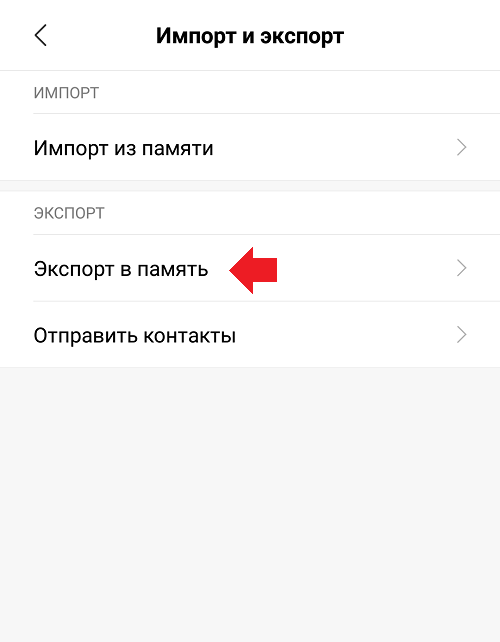
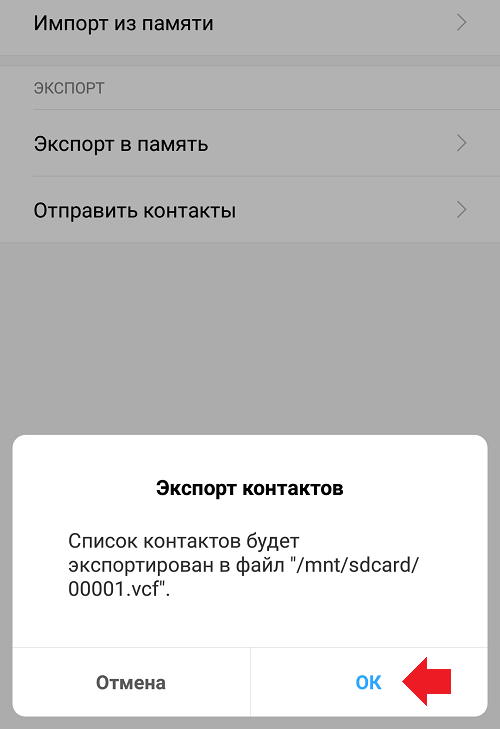
Файл с контактами был создан. С помощью менеджера файлов находите и отправляете его на другой телефон, например, по Bluetooth.
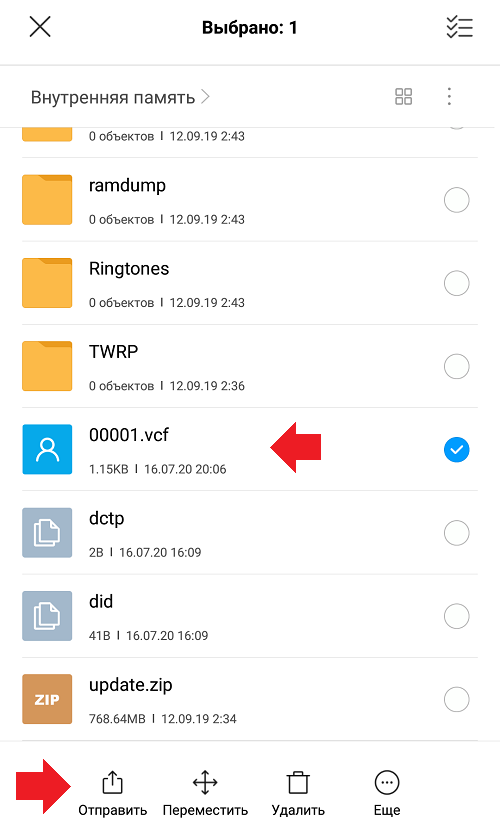
После принятия на втором устройстве в проводнике просто нажимаете на полученный файл и выгружаете данные из него в устройство или, что лучше, в привязанный аккаунт Google.
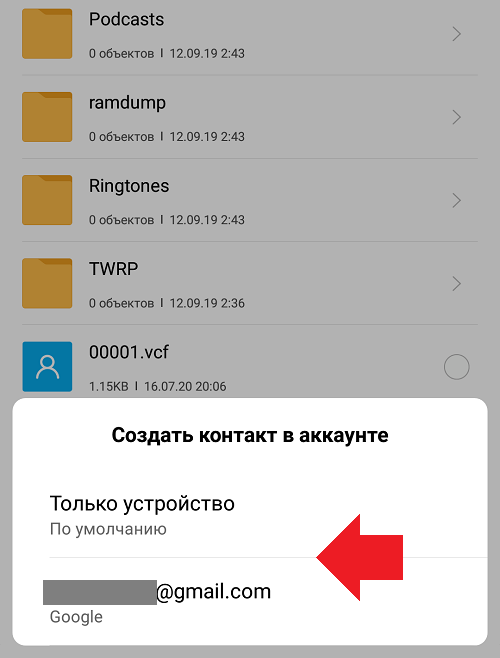
Первый способ проще и удобнее, советуем использовать его.
Источник: fansitemi.ru